Membangun VOIP Server dengan
Briker
Bab I Pendahuluan
1.Pengertian
Briker
Open Source IPPBX is a Free and Open Source Software project to build a Linux
Distribution that provides telecommunication related services such as a PBX or
an IP PBX, and other telephony features (Anton Raharja,
2008)Fokus :
- Briker
adalah distribusi Linux yang didalamnya terdapat aplikasi server yang
memungkinkan pengguna mengimplementasikan layanan VoIP, membangun sentral
telepon sendiri
- Penggunaan
Briker per server disarankan untuk organisasi, institusi dan perusahaan
dengan jumlah extension maksimal 1000 dan perkiraan jumlah percakapan
simultan maksimal 240
- Fitur-fitur
dalam Briker bisa dikatakan setara dengan PABX yang ada dipasaran. IVR,
ring group, call forward, follow me, ACD, trunking dan billing adalah
fitur-fitur yang biasanya anda peroleh dengan membeli PABX yang harganya
relatif sangat mahal
- Dalam
manual ini dijelaskan bagaimana melakukan konfigurasi Briker, lengkap
dengan step-by-step dan gambar-gambar penunjang
2.Latar Belakang
Dengan berkembangnya jaringan internet,muncullah teknologi telepon berbasis
internet,yang lebih dikenal dengan VOIP.Di Indonesia
sendiri,teknologi ini menarik perhatian beberapa pihak hingga dikembangkannya
distribusi Linux yang ditujukan khusus untuk memberikan pelayanan VOIP
Server.Distribusi Linux ini bernama Briker. Pada praktik kali ini,kita akan
mempraktikkan penggunaan VOIP dengan Briker
3.Tujuan
Membangun VOIP Server
dengan Briker
4.Hasil yang
diharapkan
Client dapat melakukan
VOIP dengan Client lain
Bab II Alat dan Bahan
- Alat :
Laptop,Server Proxmox
- Bahan :
Internet,ISO Briker
Bab III Jangka Waktu
Jangka Waktu yang
diperlukan untuk melakukan instalasi, konfigurasi dan test kira-kira 4 Jam.
Bab IV Langkah Kerja
- Buat VM baru di Proxmox.Beri nama dan atur VM ID-nya (disarankan
sesuai VLAN ID agar lebih mudah membedakannya).Klik Next
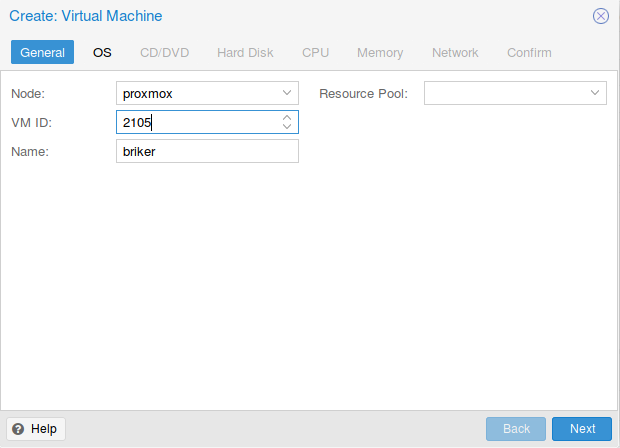
- Pilih Linux 4.x Kernel,klik
Next

- Pilih ISO yang telah diupload
ke Proxmox,klik Next

- Atur kapasitas disk yang dibutuhkan.Untuk Briker sendiri,sebenarnya tidak
memerlukan kapasitas Harddisk yang terlalu besar,namun disini

- Atur penggunaan prosesor,klik
Next

- Atur RAM yang
digunakan,rekomendasi 2GB untuk penggunaan skala sedang,klik Next

- Masukkan VLAN ID,klik Next

- Klik Finish

- Pilih pada VM briker,lalu klik
Start
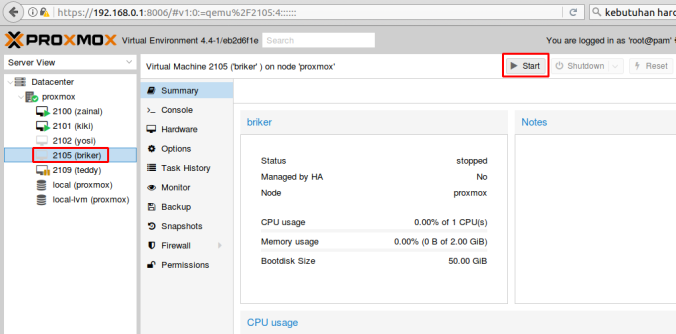
- Klik pada tab Console,lalu
klik Fullscreen

- Arahkan pilihan dengan tombol
arah ke Install Briker with wizard,tekan enter

- Setelah loading,pillih Select
from worldwide list,tekan enter
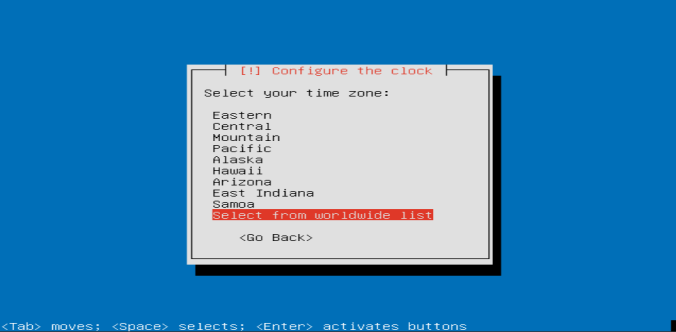
- Pilih Jakarta,tekan enter

- Pilih Guided – use entire disk
and set up LVM,tekan enter

- Pilih disk yang
digunakan,tekan enter
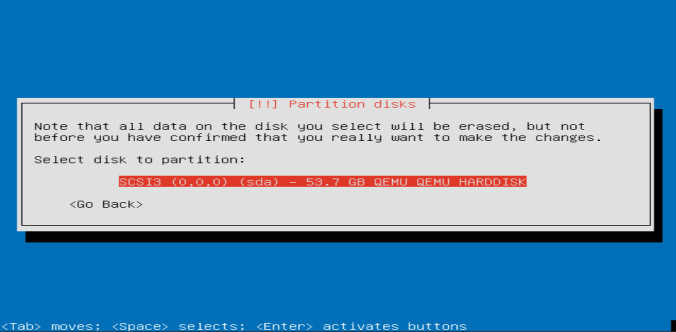
- Pilih Yes,tekan enter

- Tekan enter

- Pilih Yes,tekan enter

- Tunggu selama
pemartisian,instalasi sistem dan paket aplikasi serta boot loader





- Pilih Yes,tekan enter

- Tunggu proses penyelesaian
instalasi Briker hingga selesai

- Login dengan user root dan
password Briker

- Konfigurasi IP dengan perintah
“vi /etc/network/interfaces”,tekan enter

- Tekan tombol Insert,lalu
sesuaikan IP,netmask,network,broadcast dan gateway dengan Jaringan VLAN yang
disambungkan pada Briker

- Tekan tombol escape (pada saat
menggunakan console proxmox,maka anda perlu menekan esc 2x),lalu ketikkan
“:wq”,tekan enter

- Restart jaringan dengan
perintah “ifdown eth0 && ifup eth0”.Cek IP dengan perintah
ifconfig,tekan enter

- Masukkan IP Briker pada Web
Browser Client.Klik Advaced,lalu Add Exception

- Masukkan username
Administrator dan password Briker

- Anda akan memasuki halaman
rumah Briker

- Untuk mengatur VOIP,klik pada
IPPBX Administration,lalu klik Extensions
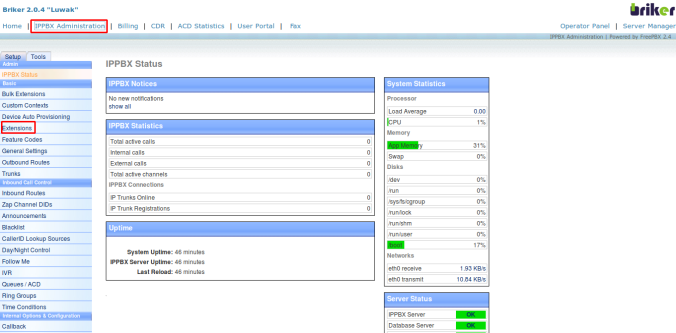
- Pada praktik ini,kita
menggunakan SIP yang disupport oleh Zoiper.KlikSubmit

- Pada User Extension,masukkan
nomer telepon yang digunakan untuk VOIP.Beri nama
tampilan untuk user
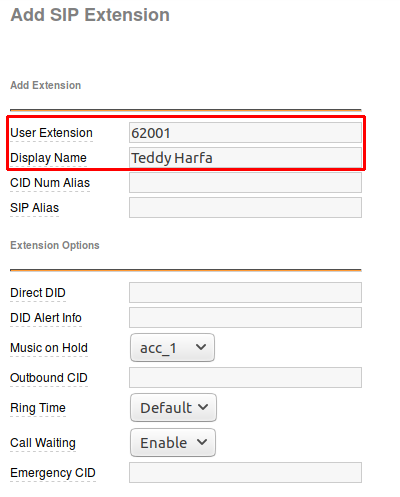
- Scroll ke bawah hingga
accountcode,lalu masukkan kembali nomer telepon.Pada secret,masukkan
password untuk user VOIP

- Scroll ke bawah,klik Submit
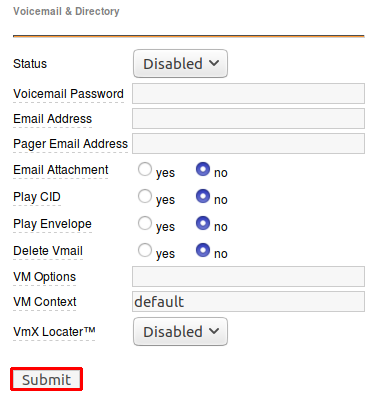
- Tambahkan user lain dengan
mengulangi 3 langkah diatas.Sesuaikan dengan kebutuhan

- Setelah cukup menambahkan
user,klik Apply Configuration Changes

- Klik Continue with reload

- Berpindah ke Zoiper,Klik
Setting,lalu Create a new Accout.Pilih tipe
akun SIP,klik NEXT

- Masukkan “nomer telepon@IP
Briker” pada user@host,lalu masukkan password,klik NEXT
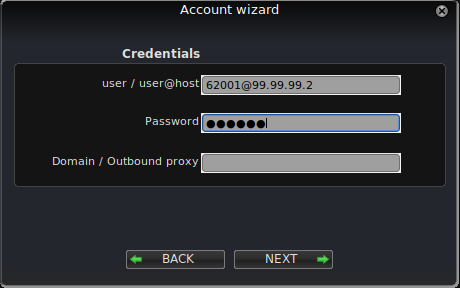
KLIK NEXT

- Login pada perangkat lain
dengan seperti langkah sebelumnya.Tesdengan
melakukan call pada tab dial.Terima telepon di perangkat penerima

- Tes dengan saling
berbincang-bincang

Bab V Hasil yang
Didapatkan
Client dapat saling
berhubungan melalui VOIP.
Bab VI Permasalahan
yang dihadapi
Untuk mengedit file
/etc/network/interfaces,kita tidak dapat menggunakan nano (text editor di linux
yang biasa saya pakai) ataupun mcedit (text editor yang digunakan pada
dokumentasi lawas).Setelah saya membaca dokumentasi official Briker,ternyata
text editor yang digunakan adalah vim.
Selain itu,pada saat
proses VOIP (telepon),koneksi akan cukup mempengaruhi kualitas suara yang
dihasilkan.
Bab VII Kesimpulan
Layaknya pada radio
streaming,koneksi akan mempengaruhi output yang dihasilkan pada saat berkomunikasi
menggunakan VOIP.
Bab VIII Referensi
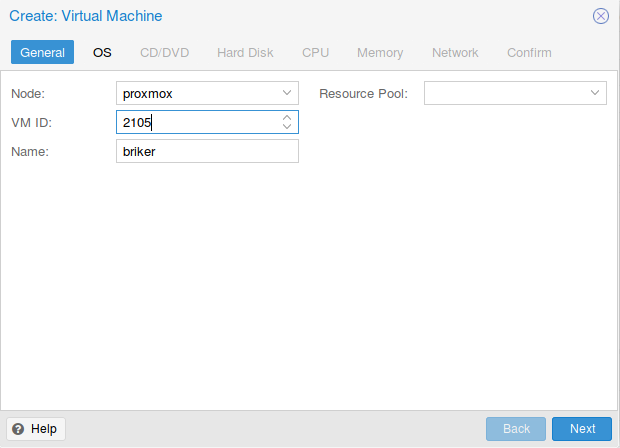







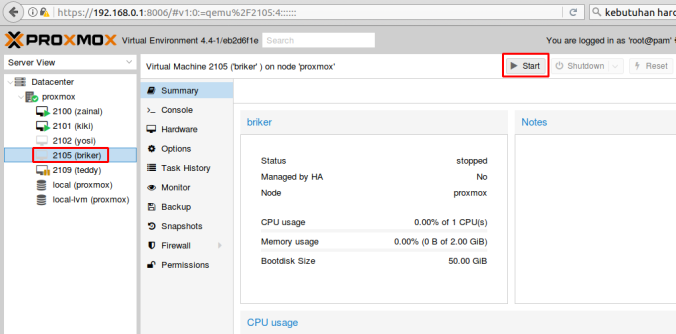


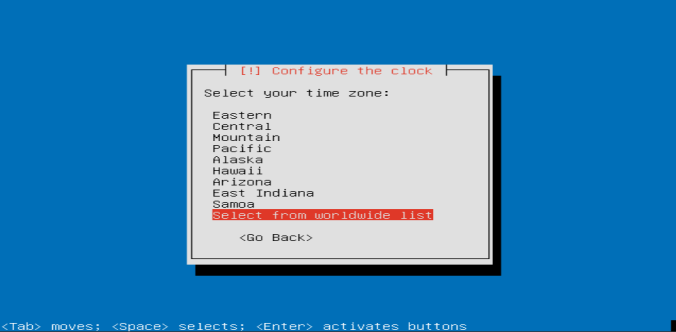


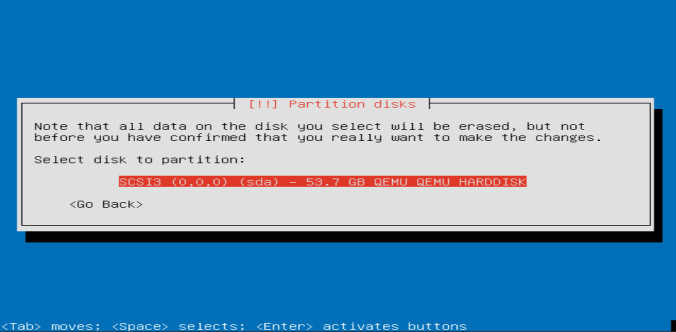


















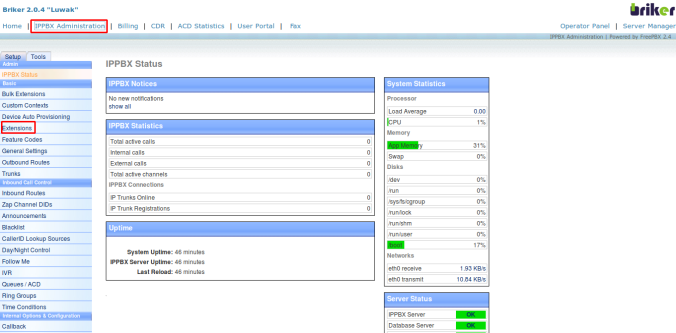

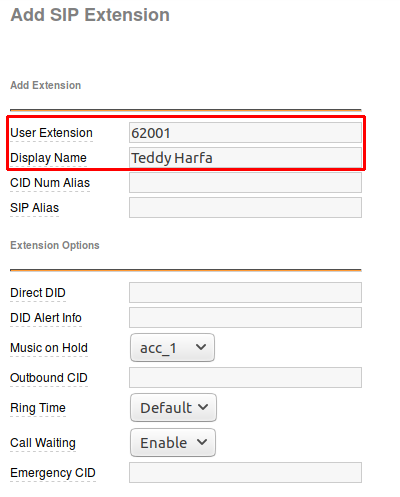

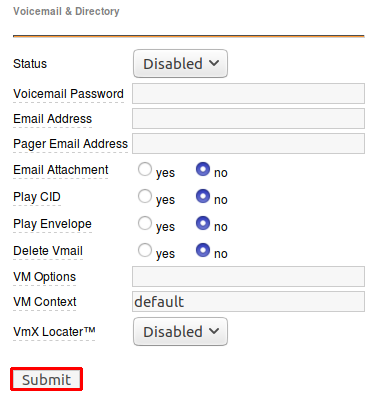




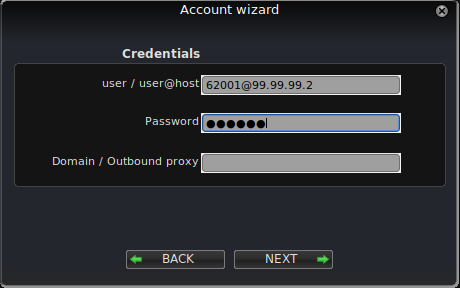



Comments
Post a Comment